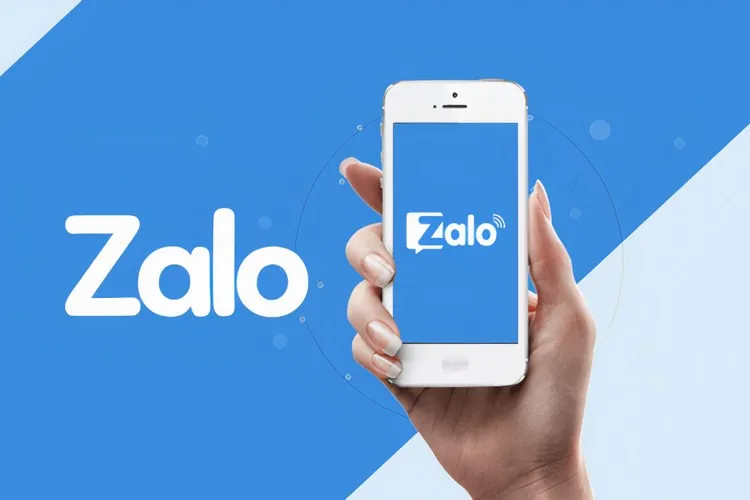Đôi khi do nhu cầu sử dụng, bạn muốn copy nhiều hoặc toàn bộ tin nhắn trên ứng dụng Zalo nhưng không biết làm thế nào? Trong bài viết này, Blogkienthuc.edu.vn sẽ hướng dẫn cách copy toàn bộ tin nhắn trên Zalo trên cả hai nền tảng.
Tương tự như các tính năng khác của Zalo, bạn có thể copy tất cả các tin nhắn hiện có trên Zalo theo hai cách. Một là sử dụng điện thoại và hai là sử dụng máy tính, tùy nhu cầu sử dụng mà bạn có thể chọn cách phù hợp.
Bạn đang đọc: Hướng dẫn bạn cách để copy toàn bộ tin nhắn trên Zalo trên điện thoại và máy tính
Cách copy toàn bộ tin nhắn Zalo trên điện thoại
Bước 1: Kích hoạt ứng dụng Zalo trên điện thoại.
Bước 2: Tìm kiếm và truy cập vào cuộc trò chuyện có tin nhắn muốn sao chép toàn bộ. Đó có thể là tin nhắn với một người nào đó, hoặc là tất cả tin nhắn có trong một nhóm cụ thể.
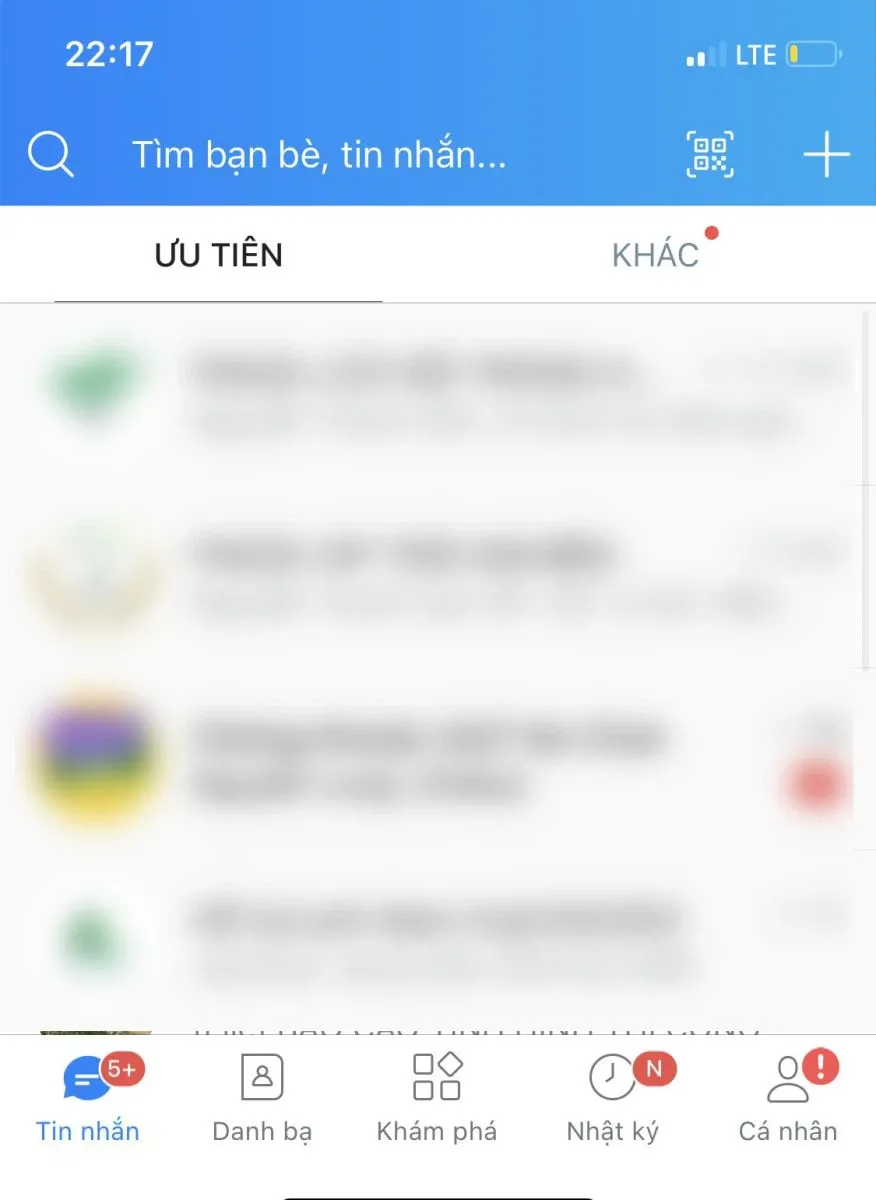
Bước 3: Nhấn giữ vào một nội dung tin nhắn bất kỳ bên trong cửa sổ chat. Trong bảng tùy chọn hiển thị, chọn tùy chọn Chọn nhiều.
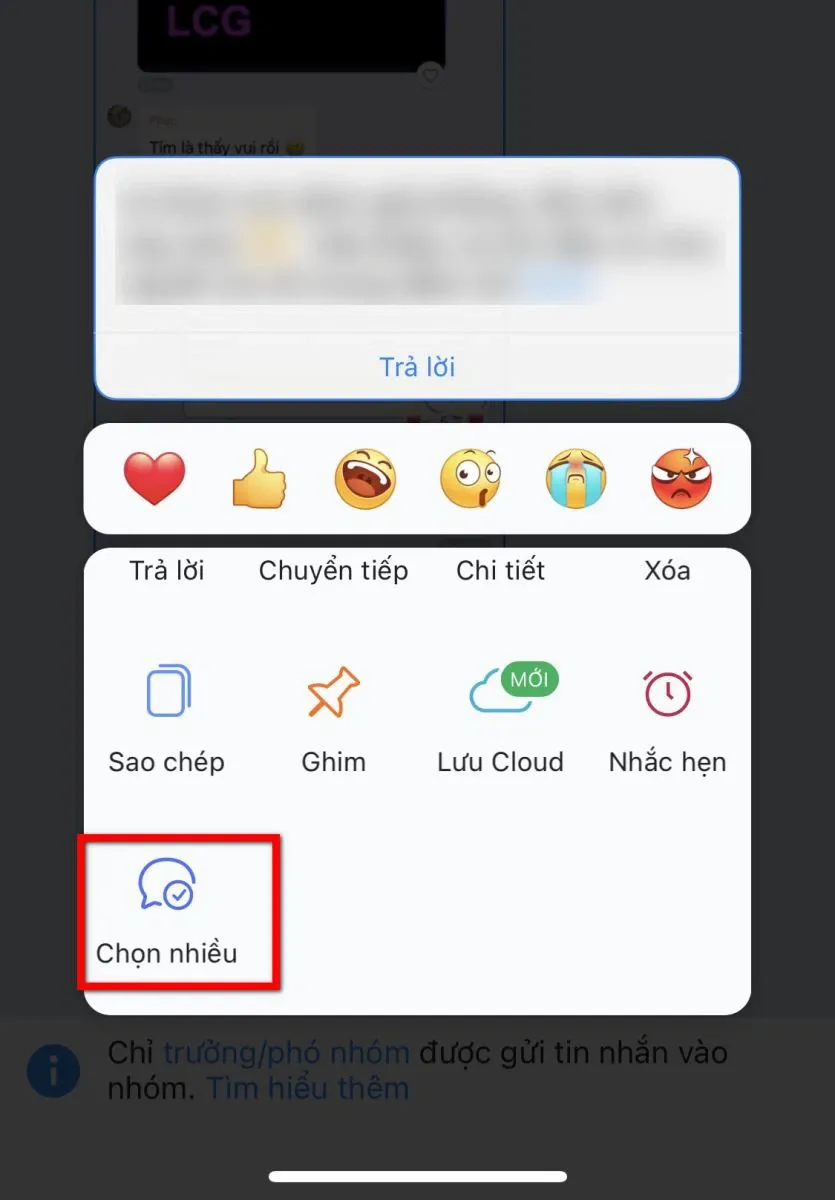
Bước 4: Bây giờ bạn duyệt qua tất cả các tin nhắn hiện có, sau đó tích chọn những nội dung tin nhắn muốn sao chép. Tổng tin nhắn được chọn sẽ hiển thị ở phía trên để báo cho bạn biết.
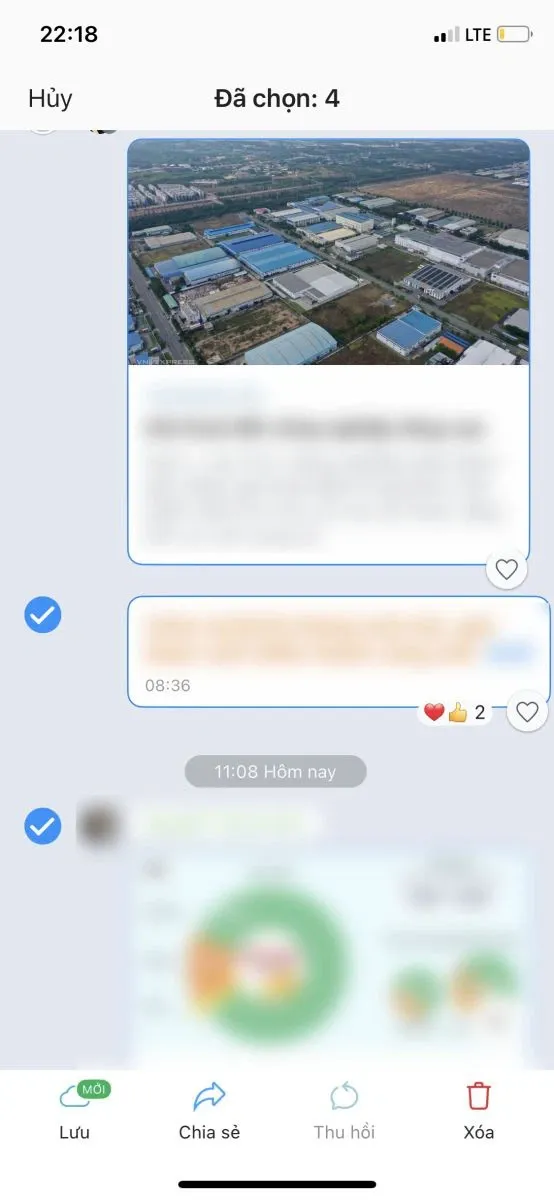
Bước 5: Cuối cùng bấm nút Lưu (biểu tượng đám mây) ở thanh công cụ phía dưới cùng.
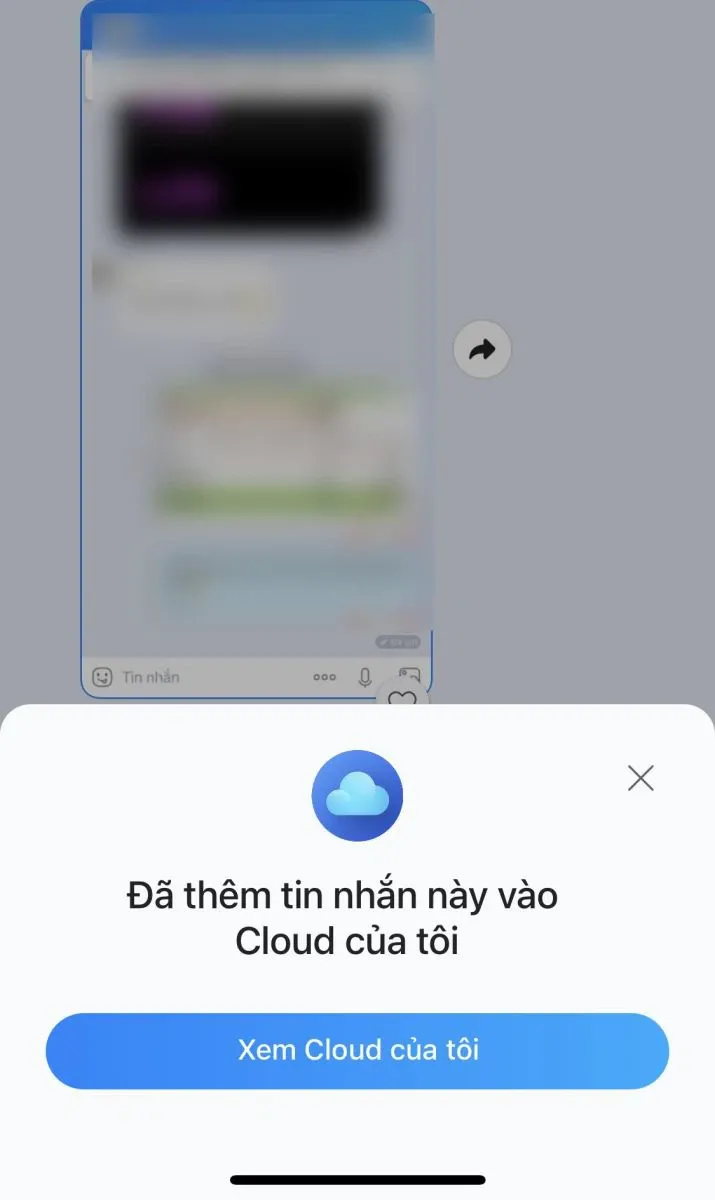
Ngay lập tức bảng thông báo Đã thêm tin nhắn này vào Cloud của tôi cho biết toàn bộ tin nhắn đã được sao chép vào Cloud. Bấm nút Xem Cloud của tôi để xem chi tiết.
Copy tất cả tin nhắn Zalo trên máy tính
Trong trường hợp bạn đang sử dụng máy tính và muốn copy toàn bộ tin nhắn trên Zalo thì thực hiện theo các bước sau:
Bước 1: Kích hoạt ứng dụng Zalo trên máy tính.
Bước 2: Tìm và truy cập vào cuộc trò chuyện có tin nhắn muốn sao chép toàn bộ. Đó có thể là tin nhắn với một người nào đó, hoặc là tất cả tin nhắn có trong một nhóm cụ thể.
Tìm hiểu thêm: Cách thêm tiểu sử Facebook đầy đủ và chi tiết nhất dành cho những ai quan tâm
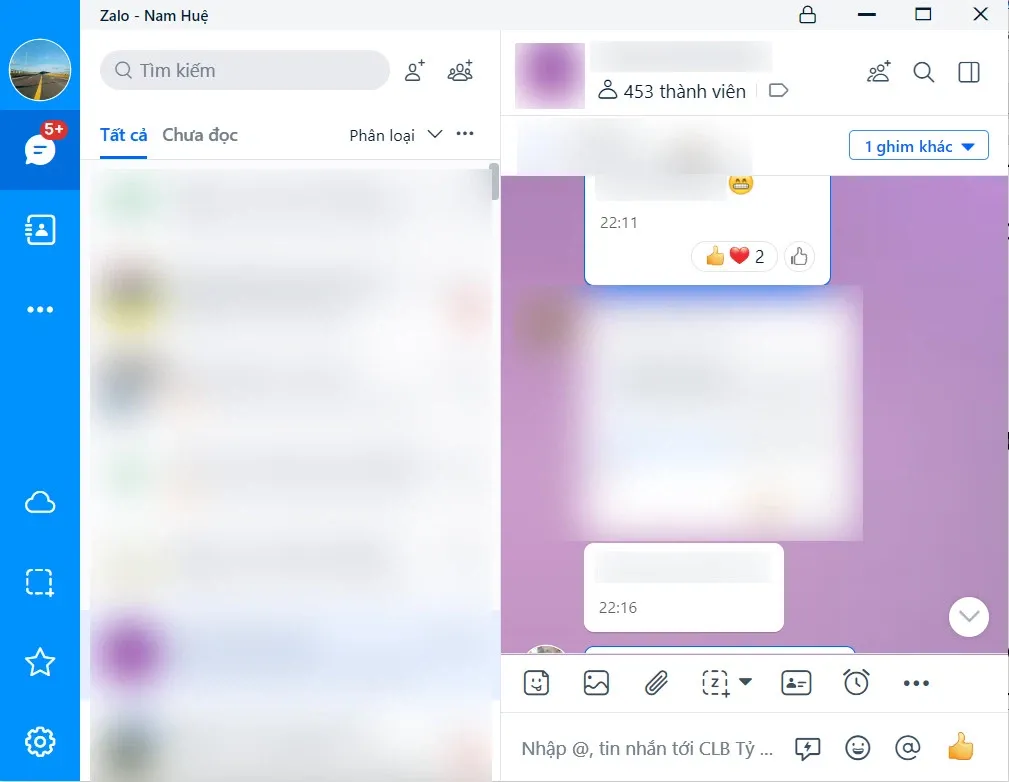
Bước 3: Kích chuột phải vào một tin nhắn bất kỳ và chọn tùy chọn Chọn nhiều tin nhắn trong menu xổ xuống.

Bước 4: Tiếp theo duyệt toàn bộ các cuộc trò chuyện trong nhóm và kích chọn các tin nhắn muốn copy. Tổng số lượng tin nhắn được chọn để Copy sẽ hiển thị ở phía trên bên trái khung chat.
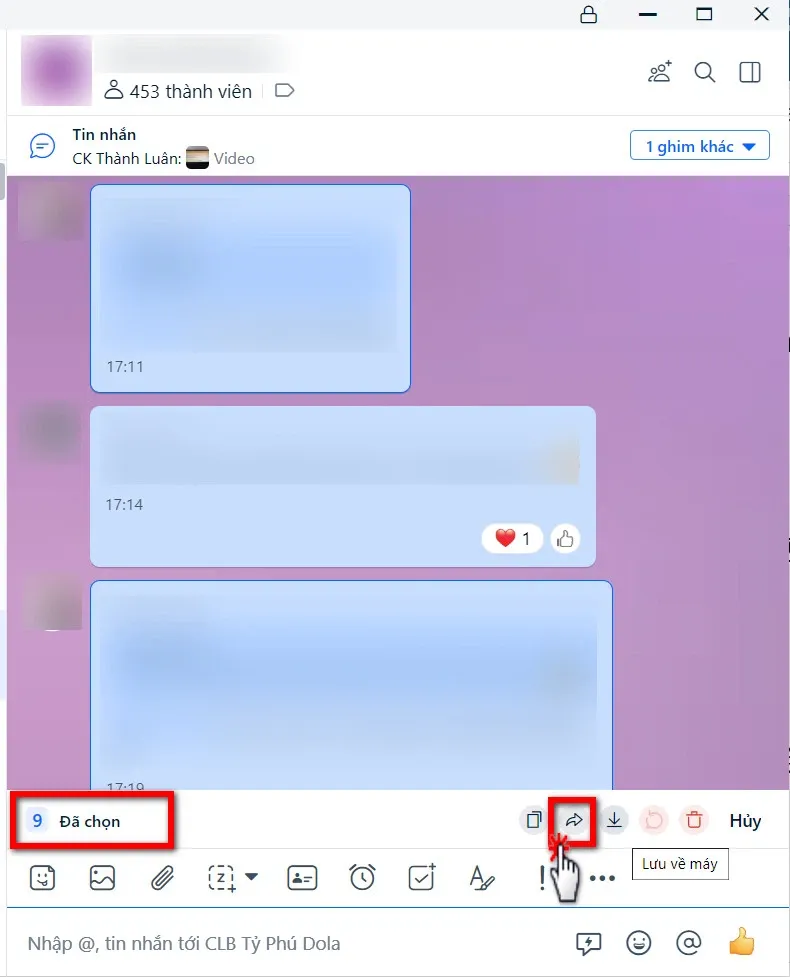
Bước 5: Cuối cùng bạn bấm nút Chia sẻ (nút có biểu tượng mũi tên), sau đó chọn tùy chọn Cloud của tôi dưới mục Trò chuyện gần đây và bấm nút Chia sẻ để kết thúc.
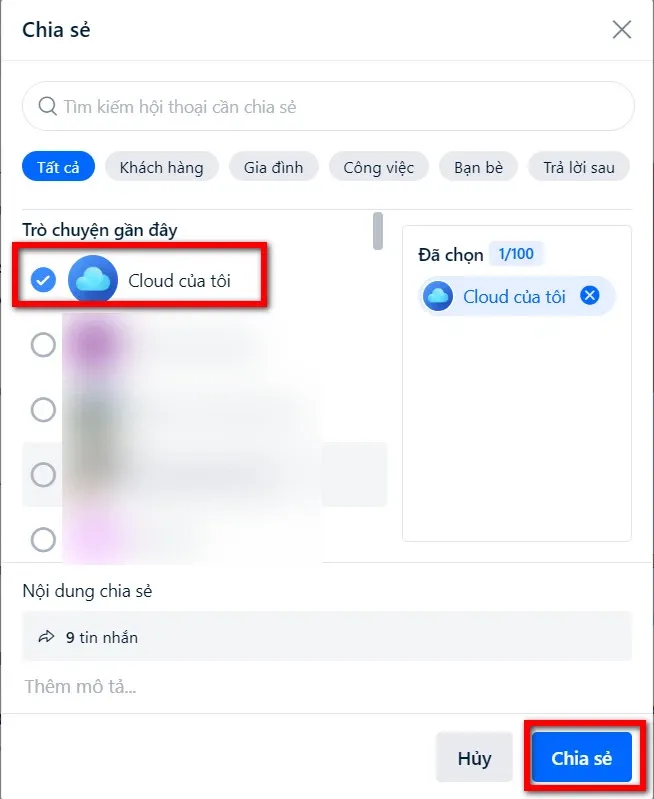
>>>>>Xem thêm: Cách vô hiệu hóa Face Unlock trên Pixel 4 và Pixel 4 XL
Ngoài hai cách trên thì vẫn còn một cách khác để bạn có thể copy toàn bộ tin nhắn trên Zalo, đó là thông qua tùy chọn sao lưu và khôi phục tin nhắn. So với hai cách trên thì tùy chọn sao lưu và khôi phục tin nhắn Zalo có nhược điểm là bạn không thể tùy chọn những tin nhắn quan trọng, hoặc tin nhắn của các nhóm hay một người nào đó cụ thể.
Vì tùy chọn sao lưu và khôi phục tin nhắn Zalo về cơ bản sẽ copy toàn bộ tin nhắn hiện có trong danh bạ Zalo và khôi phục lại nguyên hiện trạng khi bạn cần. Bạn có thể thực hiện nhanh quá trình copy toàn bộ tin nhắn trên Zalo bằng cách sao lưu và khôi phục trên điện thoại: Mở ứng dụng Zalo > Cá nhân (ở góc dưới cùng bên phải) > Cài đặt (ở góc trên cùng bên phải) > Sao lưu và khôi phục > Bấm nút Sao lưu.
Chi tiết từng bước thực hiện để sao lưu tin nhắn Zalo, bạn có thể tham khảo bài: Hướng dẫn đồng bộ và sao lưu tin nhắn Zalo trên điện thoại.
Để biết cách khôi phục tin nhắn Zalo, bạn có thể tham khảo bài: Mẹo hay để khôi phục tin nhắn Zalo ai cũng nên biết